使用建模模式创建一个石中剑:
大致思路就是,模型都是许多面组成的,首先,创建多个立方体和柱体,勾勒出大致轮廓,然后再进行其他的面的改变,达到目的
1.创建大致轮廓

2.剑柄制作
进入编辑模式,进入边选模式 Alt+选中该边可以选中循环边,将最上面的边缩小,达到上大下小的效果

使用环切功能,将切割次数设置为15次

Alt+Shift+选中该边,将间隔的边分别放大和缩小,使用挤出各个面,沿着法线挤出各个面

使用表面细分修改器,使表面平滑,删除上下两个面,防止凸显,在物体模式使用平滑着色,去掉表面的小细面,然后选中凹陷的边,使用左边的工具添加倒角(可以单独添加,避免修改器对整体添加倒角),给模型增加支撑线,效果更加
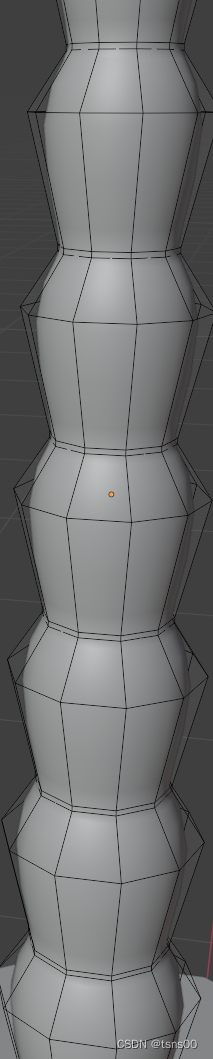
效果:
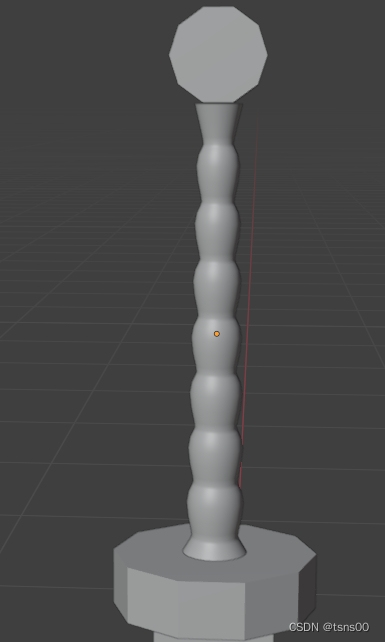
3.剑翼制作:
删去剑翼的一半,方便使用镜像修改器
使用挤出工具,按照剑翼的形状,大致挤出轮廓

然后,我们使用倒角工具,这里需要注意的是,我们的剑翼原本是柱体经过缩放得到的,直接进行切割倒角,会造成倒角也被缩放,所以我们进行应用设置,将缩放变成我们的自身数据
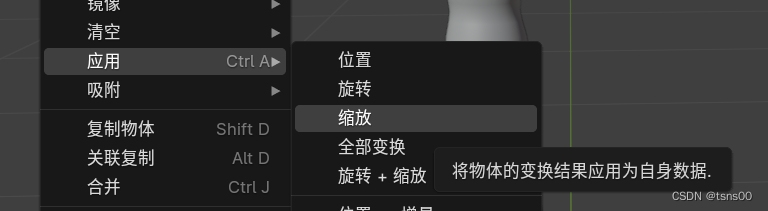
然后,我们进行表面细分,这里由于我们的顶面是一个多边形,没有支撑线,所以进行该操作,会产生凹陷,所以,我们使用内切面这个工具,添加支撑线,再合并到中心
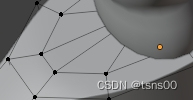
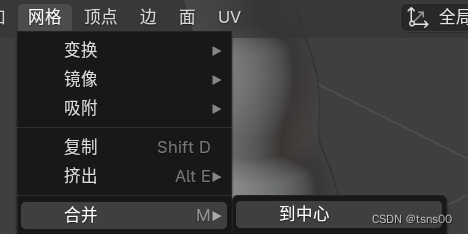
然后,我们进行面的挤出,可以先挤出一个小面,然后进行移动和缩放操作
产生的模型在连接处会出现许多撕裂的痕迹,也是缺少支撑线的缘故,使用内切面工具添加支撑线,然后添加镜像工具,进行X轴的镜像操作,把镜像修改器置顶,防止模型被挤压
点线面选中时,范围包括黑点即可进行选中
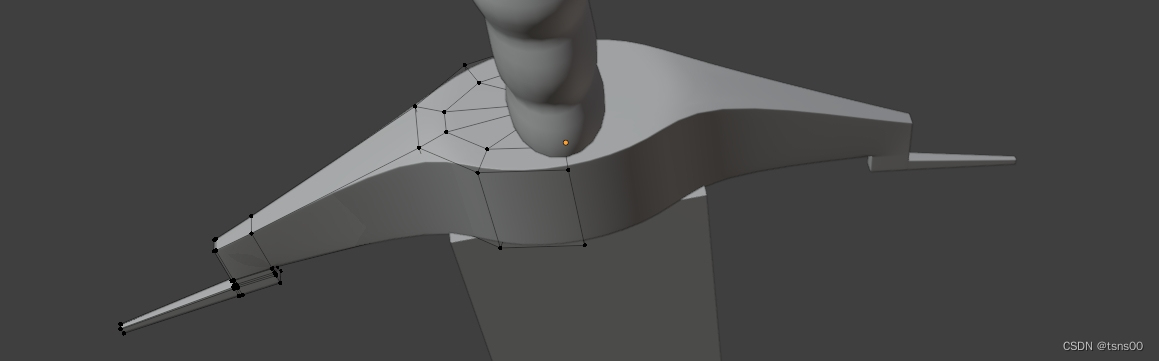
剩余的剑尾大体相似
选中上面的循环边,将游标吸附到选中项
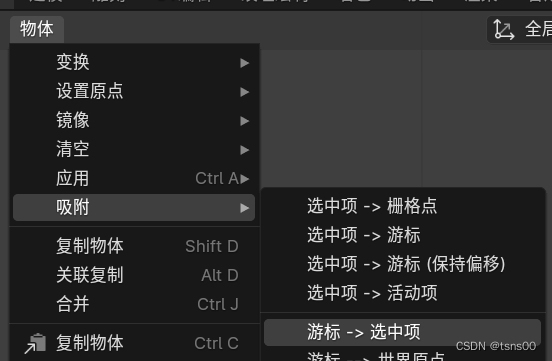
游标就是放置物体的默认位置,然后放置圆环,设置大小,上下各一个,得到效果
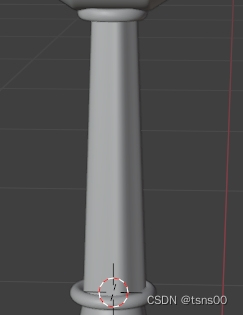
然后,通过镜像修改器,还有添加支撑线,可以造出剩余模型
这里,我们使用镜像之前,有一步旋转的操作,所以我们的镜像就会出问题,我们先应用旋转到我们的自身数据

剑身
通过合并到中心操作,得到锋利剑刃,下部环切,然后缩小到0,获得剑尖
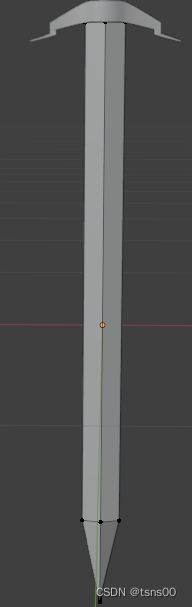
通过切线,中间线的向内缩小还有调整获得剑槽

然后为我们的剑添加UV和特效等材质
UV就是一个3D物体的2D版本,将表面信息记录下来,通过UV我们可以使3D物体与3D纹理进行交互
然后我们为剑添加UVchecker的图象纹理,用于研究纹理图案偏移
添加之后,在实体模式下,点击下拉按钮,显示纹理,就可以看到图形
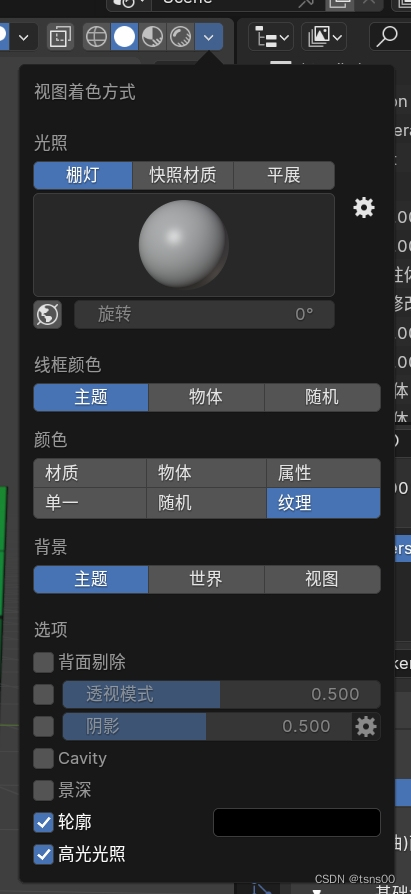
没有经过操作的初始图形是基本没有变化的
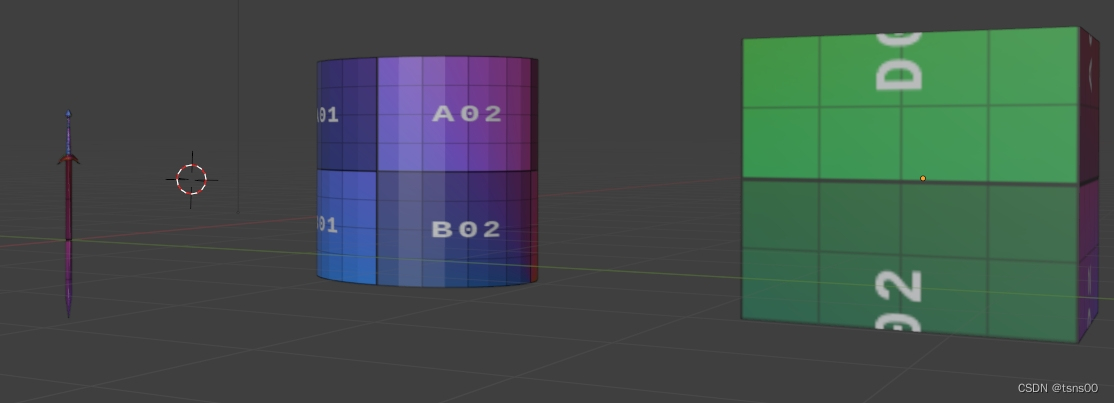
经过大量操作之后,纹理就会产生很大程度上的偏移
下一步就是探索如何解决这些问题
注意事项:将面拉伸上去的时候,需要将多出去的面删除





















 829
829

 被折叠的 条评论
为什么被折叠?
被折叠的 条评论
为什么被折叠?








